Envío de faxes introduciendo el número de fax/teléfono
Esta sección explica cómo marcar y enviar faxes directamente introduciendo los números de fax/teléfono.
 Importante
Importante
-
Es posible que los faxes se envíen a destinatarios no deseados debido a que los números de teléfono o fax se hayan registrado o marcado de manera incorrecta. Cuando se envíen documentos importantes, recomendamos enviarlos después de hablar por teléfono.
-
Pulse el botón FAX.
Aparecerá la pantalla de espera de fax.
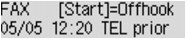
-
Cargue los documentos en el cristal de la platina o en el ADF.
 Importante
Importante-
Cuando vaya a enviar un documento a doble cara, cargue el documento en el cristal de la platina. Los documentos a doble cara no se pueden escanear y enviar automáticamente desde el ADF.
 Nota
Nota-
Para obtener más información acerca de los tipos, condiciones de los documentos y cómo cargar el documento:
-
-
Ajuste el contraste y la resolución de escaneado según sea necesario.
-
Utilice los botones numéricos para marcar el número de fax/teléfono del destinatario.
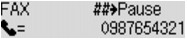
Utilice los siguientes botones para marcar el número de fax/teléfono del destinatario.
- Botones numéricos:
-
Introduce el número.
- Botón
 :
: -
Inserta un espacio.
- Botón
 :
: -
Elimina el último número introducido.
- Botón
 :
: -
Si pulsa este botón una vez, introducirá "#". Si pulsa este botón más de una vez, introducirá "P".
-
Pulse el botón Color para la transmisión en color o Negro (Black) para la transmisión en blanco y negro.
El equipo comenzará a escanear el documento.
 Importante
Importante-
La transmisión en color sólo está disponible cuando el equipo de fax del destinatario es compatible con los faxes a color.
-
No abra la cubierta de documentos hasta que haya finalizado el escaneado.
-
-
Inicie el envío.
-
Si carga el documento en el ADF:
El equipo escanea el documento automáticamente y empieza a enviar el fax.
 Nota
Nota-
Para cancelar una transmisión de fax, pulse el botón Parar (Stop). Para cancelar una transmisión de fax que ya esté en curso, pulse el botón Parar (Stop) y, a continuación, siga las instrucciones de la pantalla LCD.
-
Si quedan documentos en el ADF después de pulsar el botón Parar (Stop) durante el escaneado, en la pantalla LCD aparece Cierre cubierta alimentador (Close the feeder cover) [OK] Expulsar documento (Eject the document). Al pulsar el botón OK, los documentos restantes se expulsan automáticamente.
-
-
Si carga el documento en el cristal de la platina:
Una vez finalizado el documento del primer original, aparecerá la pantalla de confirmación en la que se pregunta si se va a cargar el siguiente documento.
Para enviar el documento escaneado, pulse el botón OK para empezar a enviar.
 Nota
Nota-
Para enviar varias páginas, siga el mensaje para cargar la página siguiente y pulse el botón Color o Negro (Black). Después de escanear todas las páginas, pulse el botón OK para empezar a enviar.
-
Para cancelar el envío del fax, pulse el botón Parar (Stop).
-
-
 Nota
Nota
-
Si el equipo está conectado a un sistema PBX (Private Branch Exchange), consulte las instrucciones de funcionamiento del sistema para conocer los detalles sobre marcación del número de teléfono/fax del destinatario.
-
En el caso de que el equipo no consiga enviar un fax, por ejemplo, cuando la línea del destinatario esté comunicando, dispone de una función de rellamada automática para marcar el número después de un intervalo especificado. La rellamada automática está activada de forma predeterminada.
-
Los documentos no enviados, tales como los que están pendientes de rellamada, se almacenan en la memoria del equipo. No se almacenan en caso de error de envío.
-
No desconecte el cable de alimentación hasta que se envíen todos los documentos. Si se desconecta el cable de alimentación, se perderán todos los documentos no enviados almacenados en la memoria del equipo.


